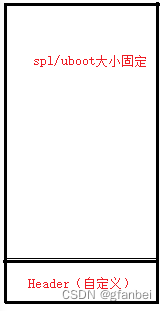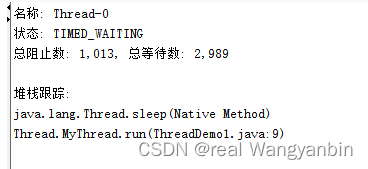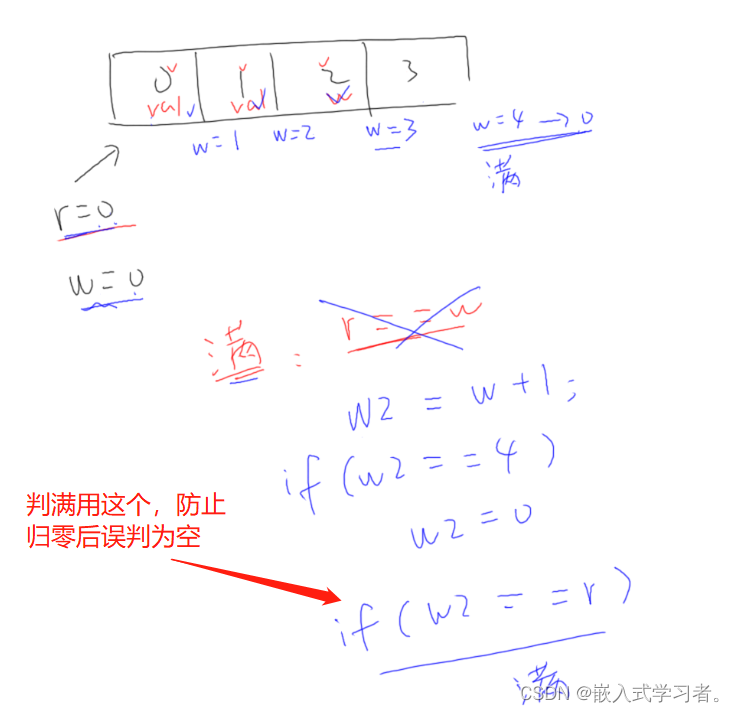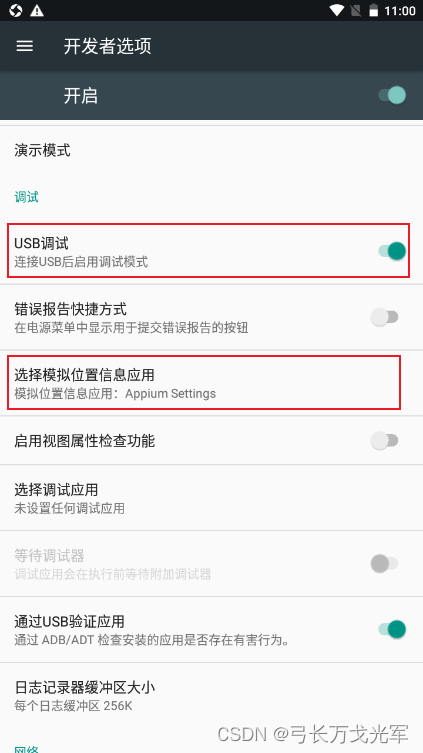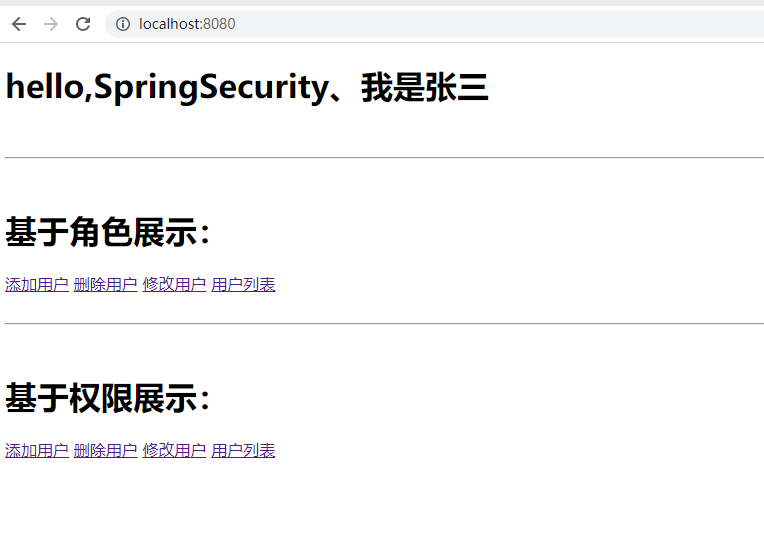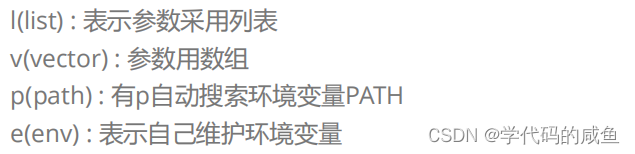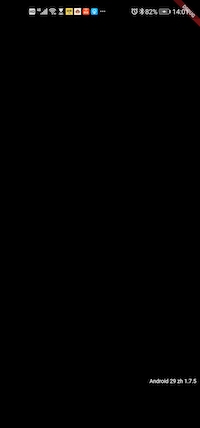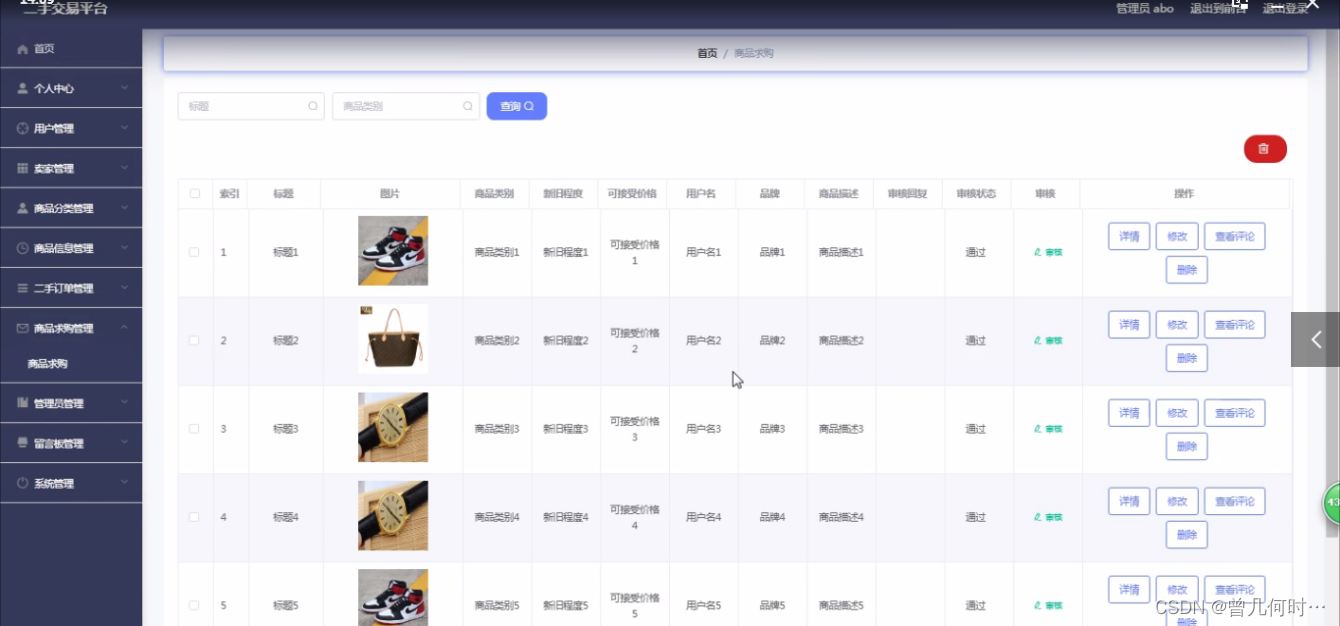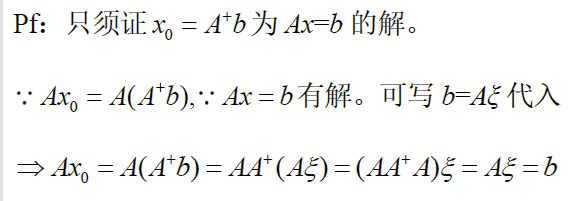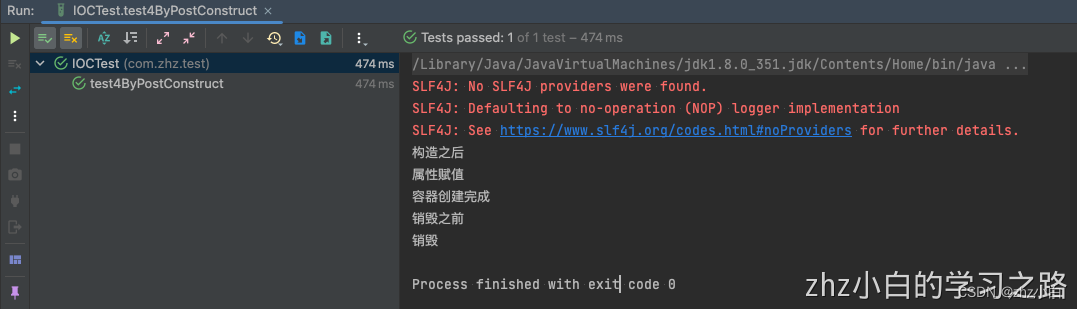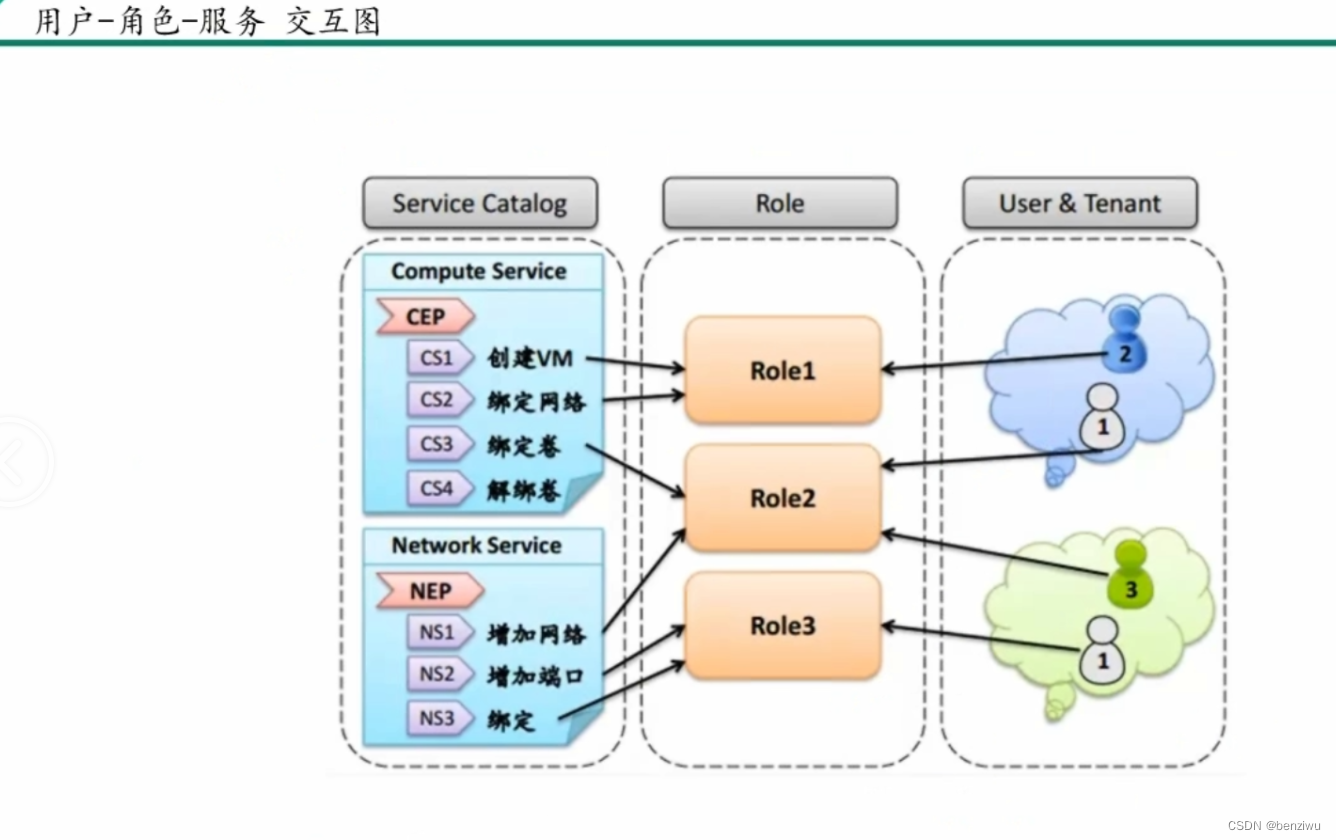🐋作者简介:博主是一位.Net开发者,同时也是RPA和低代码平台的践行者。
🐬个人主页:会敲键盘的肘子
🐰系列专栏:UiPath
🦀专栏简介:UiPath在传统的RPA(Robotic process automation)的基础上,增加了See(AI通过计算机视觉阅读用户的计算机屏幕)和Think(通过机器学习来发现平台能够为用户构建什么自动化流程)从而不断帮助用户自动化构建流程,而不仅仅是用户自主发现,自主构建。并且在构建的过程当中,做到了Low-code甚至是No-code的程度,让每一位员工都可以自主使用。
🐶座右铭:总有一天你所坚持的会反过来拥抱你。

🌈写在前面:
实践证明,在开发需要多个用户顺畅协作的大型项目时,来源控件系统非常方便。来源控件会跟踪称为“存储库”的特殊数据库中的每次修改。如果出现错误,您可以调回时间并比较 StudioX 项目的早期版本,以帮助修复错误,同时最大程度地减少对所有团队成员的影响。
👉本文关键字:RPA、UiPath、Low-code、No-code、Git、.Net
文章目录
- 1️⃣ 背景
- ♈ 什么是RPA
- ♉ 什么是UiPath
- ♊ 为什么使用UiPath
- ♋ 环境
- 2️⃣ 概述
- 3️⃣ 使用 GIT 管理项目
- ♈ 添加存储库
- ♉ 对 GIT 进行身份验证
- ♊ 在 GIT 中创建新项目
- ♋ 提交并推送到 GIT
- ♎ 处理冲突
- 4️⃣ 参考资料
1️⃣ 背景
♈ 什么是RPA
RPA(Robotic process automation) 代表机器人过程自动化。
它是一种软件程序,可在与计算机应用程序交互时模仿人类行为并实现重复的、基于规则的流程的自动化。
♉ 什么是UiPath
UiPath 是一种机器人流程自动化工具,用于自动化枯燥和重复的任务。它由罗马尼亚企业家 Daniel Dines 和 Marius Trica 于 2005 年创立。它还消除了自动化无聊任务的人工干预,并为所有活动提供了拖放功能,它是最简单的 RPA 工具。
♊ 为什么使用UiPath
UiPath在传统的RPA的基础上,增加了See(AI通过计算机视觉阅读用户的计算机屏幕)和Think(通过机器学习来发现平台能够为用户构建什么自动化流程)从而不断帮助用户自动化构建流程,而不仅仅是用户自主发现,自主构建。并且在构建的过程当中,做到了Low-code甚至是No-code的程度,让每一位员工都可以自主使用。
♋ 环境
-
UiPath Studio Community 2022.4.3
-
Windows 10
-
.Net
2️⃣ 概述
实践证明,在开发需要多个用户顺畅协作的大型项目时,来源控件系统非常方便。
来源控件会跟踪称为“存储库”的特殊数据库中的每次修改。如果出现错误,您可以调回时间并比较 StudioX 项目的早期版本,以帮助修复错误,同时最大程度地减少对所有团队成员的影响。
StudioX 中默认禁用通过 GIT 进行的来源控件管理。您可以从“主页”(StudioX 后台视图)>“设置”>“团队”启用或禁用它。

3️⃣ 使用 GIT 管理项目
♈ 添加存储库
存储库是一种数据库,用于存储一组文件或目录结构的数据以及对文件所做更改的历史记录。请询问管理员,了解如何访问存储库。
您可以前往“主页”菜单中的“团队”部分来添加 GIT 存储库。填写存储库的名称和 URL。当与多人一起工作时,您可以配置一个默认文件夹来跟踪存储库中自己的项目(此步骤是可选的)。完成后,单击“添加”按钮。

♉ 对 GIT 进行身份验证
首次添加存储库时,必须使用 GIT 进行身份验证:
- 使用 GitHub 登录 - 选择此选项,然后单击“登录”以使用您的 GIT 凭据登录 GitHub 网站进行身份验证。
- 令牌 - 选择此选项,然后在“用户”字段中使用您的用户名进行身份验证,并在“令牌”字段中使用 GIT 令牌进行身份验证。

您在 StudioX 中提供的 GIT 凭据存储在 Windows 凭据管理器中。要更改存储库的 GIT 凭据,请前往“控制面板”>“用户帐户”>“凭据管理器”>“Windows 凭据”。
♊ 在 GIT 中创建新项目
要在 GIT 中创建新项目,请首先确保在来源控件存储库列表中添加了一个存储库。然后,您可以在创建新项目时在“保存到”字段中选择该存储库。

您可以从存储库中打开现有项目,方法是前往“主页”(StudioX 后台视图)>“打开”,并选择“从源存储库打开”。
要将现有 StudioX 项目添加到 GIT,请执行以下操作:
- 打开本地项目。
- 单击“主页”(StudioX 后台视图)>“另存为”。
- 在左侧选择一个存储库,然后在右侧添加项目的详细信息。
- 单击“保存”。

♋ 提交并推送到 GIT
要将更改提交到 GIT 存储库,请保存项目,然后单击“主页”菜单(StudioX 后台视图)中的“关闭”。您也可以直接通过右上角的按钮关闭项目。
提交更改时,您需要添加最能概括项目更改的说明。准备就绪后,单击“保存版本”以提交更改。

提交更改时,您只能选择要保存到存储库的文件,并取消选择其余文件。
♎ 处理冲突
在某些情况下,由于本地更改与来源控件存储库中的更改之间存在冲突,您可能无法将更改保存到存储库。发生这种情况时,您可以选择:
- 保留我的更改 - 使用本地更改覆盖来源控件存储库中的版本。
- 使用来源控件存储库中的版本 - 放弃本地更改并从来源控件存储库检索最新版本。
- 关闭项目并手动解决 - 选择此选项,使用其他工具手动解决冲突。

4️⃣ 参考资料
使用Git管理项目
⭐写在结尾:
文章中出现的任何错误请大家批评指出,一定及时修改。
希望写在这里的小伙伴能给个三连支持!